Live-Chat hinzufügen
Das Internet bietet umfassende Möglichkeiten, miteinander zu kommunizieren. Dabei werden Life-Chats besonders bei Unternehmen immer beliebter, sind sie doch für Kunden ein einfaches Mittel, um in Echtzeit mit Website-Betreibern persönlich in Kontakt zu treten, sich auszutauschen und Fragen schnell zu klären. Wie Du in Wix eine Chat-Funktion einrichten kannst? So:
1 Anmelden und zum App-Markt gehen
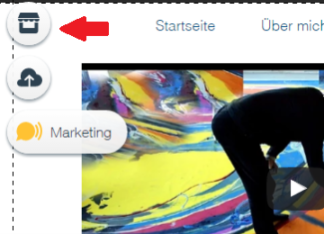
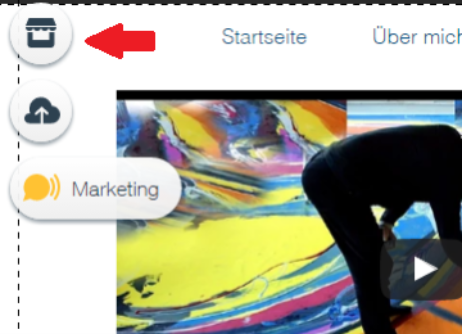

Um einen Chat auf einer Homepage von Wix einzufügen, benötigt es eine Chat-App, die Du im App-Markt findest. Nachdem Du Dich bei Wix angemeldet hast, gehe in den Bearbeitungsbereich (Website-Editor) Deiner Website. Anschließend rufst Du jene Unterseite auf (oder legst sie an), auf der die Chat-App integriert werden soll.
Auf der Unterseite findest Du am linken Seitenrand einige Menü-Buttons untereinander aufgeführt. Klicke dabei auf das Symbol mit dem Marktstand – den Button für den „App-Markt“.
2 Live-Chat suchen und auswählen
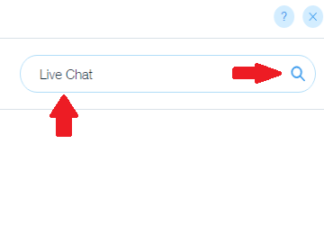
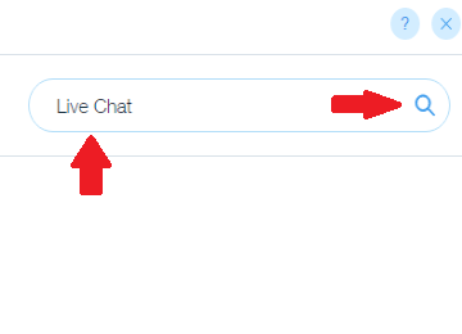
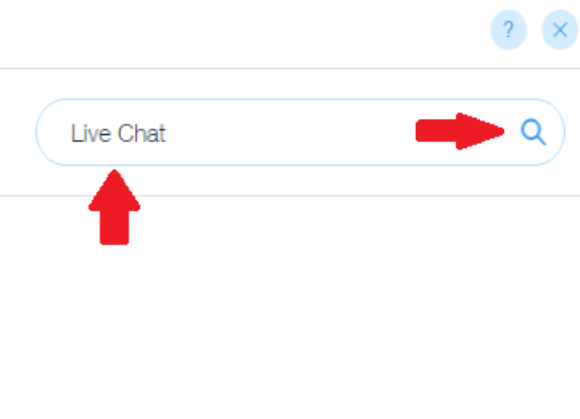
Du befindest Dich jetzt im App-Markt. In der Suchzeile rechts oben gibst Du den Begriff „Live Chat“ ein. Nachdem Du „Enter“ oder mit der Maus auf das Lupen-Symbol gedrückt hast, erscheint eine Reihe von Apps zum Thema.
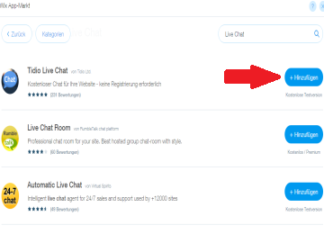
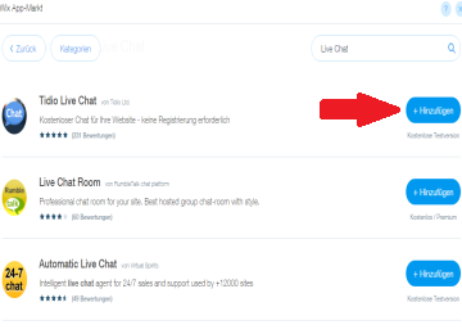
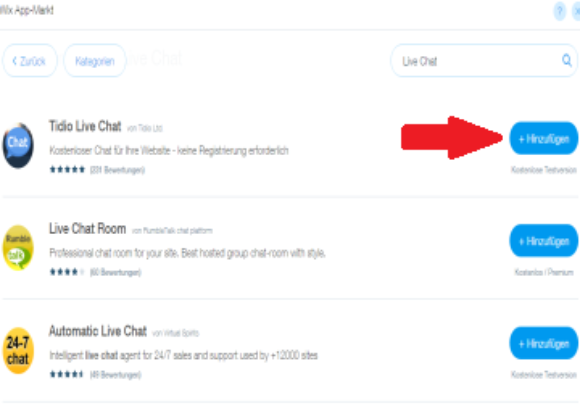
Als Beispiel für diese Anleitung probieren wir die App „Tidio Live Chat“, wobei es natürlich völlig Dir überlassen bleibt, welche Chat-App Du in Deine Seite einfügst. Wir klicken also bei der App der Wahl auf den Button „+Hinzufügen“.
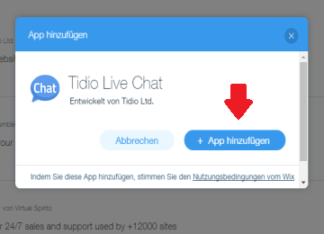
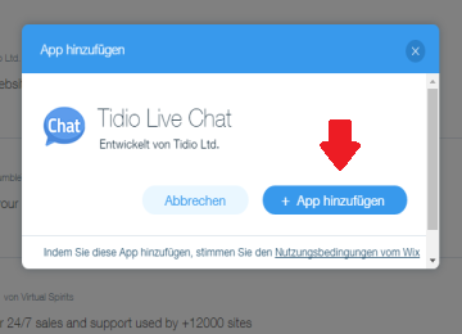

Daraufhin öffnet sich ein neues Fenster. In diesem musst Du Deine Wahl mit einem Klick auf „+App hinzufügen“ erneut bestätigen.
Hinweis: Wix bietet für seinen Homepage-Baukasten zahlreiche Apps an. Finde eine App, die zu Deinen Bedürfnissen passt. Mitunter ist es schwierig, bei Wix eine App mit deutschsprachigen Einstellungsmöglichkeiten zu finden. Bei der Auswahl der richtigen App ist es zudem nicht unerheblich, ob die App kostenpflichtig ist bzw. es nach einer gewissen Testphase wird. Es macht Sinn, dies im Vorfeld abzuklären.
3 Chat Einrichten
Nachdem die Auswahl nun also bestätigt wurde, erscheint der Chat ganz automatisch im Bearbeitungsmodus auf der zuvor angewählten Seite. Der Chat wird direkt unten rechts in der Ecke platziert. Um die Position des Chats zu ändern und alle sonstigen Einstellungen vorzunehmen, klicke auf „Einstellungen“ über dem Chat-Feld.
Welche Einstellungen vorgenommen werden können und wie die entsprechenden Felder dafür aussehen, hängt alleine von der Chat-App ab, die Du ausgewählt hast. Bei der App Tidio Life Chat lassen sich beispielsweise zahlreiche Anpassungen und Individualisierungen vornehmen, allerdings sind diese Eingabefelder ausschließlich auf Englisch bezeichnet.
Um den Chat richtig einzustellen, sind bei dieser App – wie bei vielen anderen Apps auf Wix ebenso – zumindest Grundkenntnisse in Englisch notwendig. Klicke Dich durch die verschiedenen Einstellungsmöglichkeiten, probiere Sachen aus und passe Deine Chat-App hinsichtlich Aussehen und Funktionen an Deine Homepage an.
Achtung: Wenn Du einen Chat betreibst, solltest Du Dich unbedingt etwas mit Internet-Recht auseinandersetzen. Inhalte, die von böswilligen Chat-Benutzern verbreitet werden, können mitunter Schadensersatzforderungen oder gar strafrechtliche Konsequenzen nach sich ziehen. Dagegen solltest Du Dich mit entsprechenden Hinweisen und Maßnahmen rechtlich absichern.































